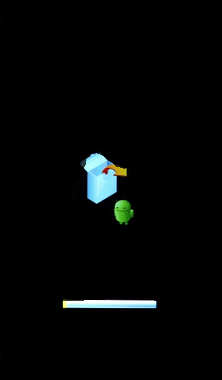Si estás buscando como rootear Android en tu tablet Motorola Xoom entonces podemos ayudarte: En este tutorial te enseñaremos el método más simple para activar los permisos de root ó superusuario en esta tableta de Motorola y así poder instalar o eliminar cualquier aplicación deseada.
Aunque este proceso no modificará tus datos almacenados en la Motorola Xoom, es importante recordarte que es buena práctica realizar un respaldo de tus archivos por seguridad. Para hacerlo más rápidamente puedes usar la aplicación Titanium Backup.
Prerrequisitos para rootear Android en la Motorola Xoom
Antes de comenzar, sigue los pasos previos marcados a continuación para tener un proceso más fácil y rápido:
- Tu teléfono deberá estar cargado por lo menos al 60%
- Activa la Depuración de USB en tu teléfono desde Ajustes > Opciones de desarrollador > Depuración de USB
- Descarga y descomprime el paquete de root del Motorola Xoom
Ahora ya puedes comenzar con el proceso de root en esta tableta sin ningún problema
Rootear Android en la Motorola Xoom
- Conecta tu terminal a la PC, si es la primera vez que conectas tu teléfono espera a que sea reconocido
- Abre la carpeta que acabas de extraer y ejecuta “XOOMOneclick.exe” y presiona Root my XOOM
- Espera a que el proceso termine, si tu dispositivo no se reinicia, hazlo manualmente
- Cuando la tableta vuelva a encender busca la aplicación SuperSU o SuperUSER, si se encuentra ahí has terminado el proceso, si no lo tienes instálala desde Google Play y revisa si es funcional
Tan fácil como eso es rootear Android en la Motorola Xoom, si tienes alguna duda o sugerencia respecto al proceso el área de comentarios es toda tuya, también puedes contactarnos en nuestra página de Facebook